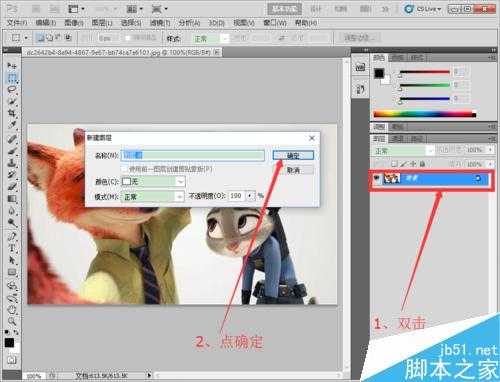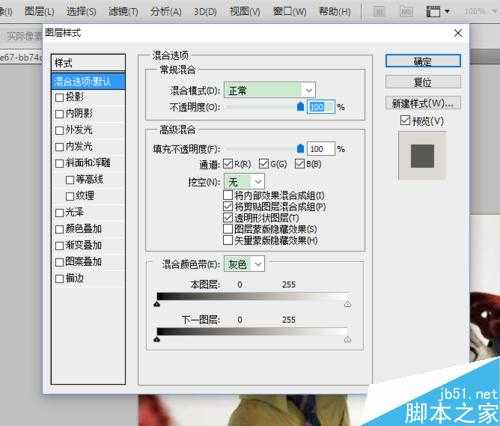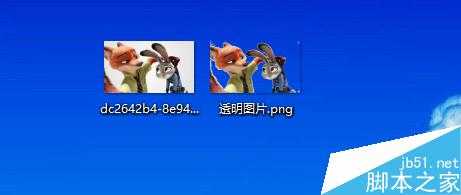如何快速将一个白色或者其他颜色的背景图片,快速使用ps变成透明背景的图片呢?其实很简单,我们一起来看看吧。
步骤
打开ps,打开一张图片,如图所示。
将添加的图片图层解锁。双击图层——确定。如图所示。
菜单栏:图层——图层样式——混合选项。
拖动混合颜色带下面的色块右边的白色小三角,向左边拖拉,只到图片背景透明位置。然后点击确定。如图所示。【切记不要拉的太多,不要把图片中的人物或文字弄没了,看着拖动。】
菜单栏:文件——储存为。将突破储存为“png”格式图片。
现在已经把图片转为透明背景的图片了,如图,就可以清晰的看到,第一张是原来的图片,第二张是我们转化的透明背景的图片。
注意事项
不要把图片中的人物弄透明了。
以上就是ps快速将白色或其他颜色的背景图片变成透明背景方法介绍,操作很简单的,大家学会了吗?希望能对大家有所帮助!
标签:
ps,背景图片,透明背景
免责声明:本站文章均来自网站采集或用户投稿,网站不提供任何软件下载或自行开发的软件!
如有用户或公司发现本站内容信息存在侵权行为,请邮件告知! 858582#qq.com
暂无“ps快速将白色或其他颜色的背景图片变成透明背景”评论...
更新动态
2024年11月25日
2024年11月25日
- 凤飞飞《我们的主题曲》飞跃制作[正版原抓WAV+CUE]
- 刘嘉亮《亮情歌2》[WAV+CUE][1G]
- 红馆40·谭咏麟《歌者恋歌浓情30年演唱会》3CD[低速原抓WAV+CUE][1.8G]
- 刘纬武《睡眠宝宝竖琴童谣 吉卜力工作室 白噪音安抚》[320K/MP3][193.25MB]
- 【轻音乐】曼托凡尼乐团《精选辑》2CD.1998[FLAC+CUE整轨]
- 邝美云《心中有爱》1989年香港DMIJP版1MTO东芝首版[WAV+CUE]
- 群星《情叹-发烧女声DSD》天籁女声发烧碟[WAV+CUE]
- 刘纬武《睡眠宝宝竖琴童谣 吉卜力工作室 白噪音安抚》[FLAC/分轨][748.03MB]
- 理想混蛋《Origin Sessions》[320K/MP3][37.47MB]
- 公馆青少年《我其实一点都不酷》[320K/MP3][78.78MB]
- 群星《情叹-发烧男声DSD》最值得珍藏的完美男声[WAV+CUE]
- 群星《国韵飘香·贵妃醉酒HQCD黑胶王》2CD[WAV]
- 卫兰《DAUGHTER》【低速原抓WAV+CUE】
- 公馆青少年《我其实一点都不酷》[FLAC/分轨][398.22MB]
- ZWEI《迟暮的花 (Explicit)》[320K/MP3][57.16MB]